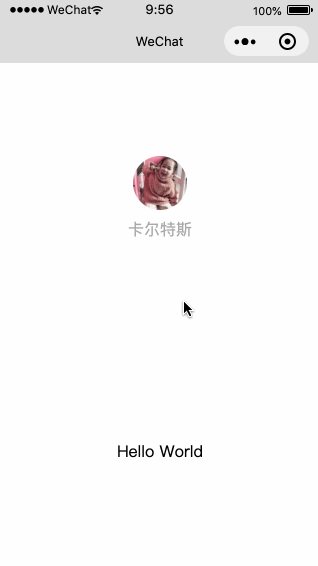昨晚码字,页数长达有10,随发奇想,在页面中显示各章节的目录标题,也便于浏览嘛,发现word2010与前版本有所区别,早起赶紧写下来与大家分享。
这个小技巧的制作前提是基于目录的,目录的制作请 参考文章《快速制作导航目录》
,如果咱的文章各章节没有做目录,这个小技巧则无法应用了。首先进入【页眉】编辑状态,然后在选项卡中找到【插入】选项,在其下属选项中找到【文档部件】
在下来选项中有个【域】选项,这一步是关键,看仔细咯,
在【域】管理项中,在【类别】列表中,我们选择【链接和引用】,在【域名】列表中选择【StylRef】,右侧的【域属性】列别中会列出若干样式名称,我做章节标题一般会使用样式【标题1】,所以这里选择了【标题1】,这也正是要求的前提中提到的制作目录要以样式为基础。点击【确定】按钮返回页眉编辑状态就可以看到效果了。
细心的同学们一定发现了我的页眉中除了目录标题外,还有文章名称,这个实现起来非常easy,还是返回到页眉编辑状态
双击引入的标题后会发现变成了灰色区域,这个区域就是引用过来的,这是随这页码变化的,而前面没有返灰的区域文字是不变的,就这么简单。不过有个提醒,如果在同一页文档中,有两个标题,那么只在页眉中,只显示第一个标题目录,不要搞混了就成
本文转自 小孙村长 51CTO博客,原文链接:http://blog.51cto.com/xiaosuncunzhang/929587,如需转载请自行联系原作者